相应经常玩电脑和重装系统的朋友对Windows PE都很熟悉,大家常用的大白菜/老毛桃启动U盘制作工具制作而成的系统启动U盘都会内置WinPE系统,进入WinPE后我们就可以像在正常的Windows系统下一样对电脑进行系统维护和安装操作了。而这些WinPE系统都是基于Windows内核集成了各种第三方工具之后制作成的,那么今天MS酋长教大家把微软官方发布的Windows 10 ADK制作成WinPE系统,这可是真正纯净的Win10 PE系统。方法如下:
参考资料:微软官方文档《什么是Windows PE?适用于Win10的WinPE简介》
步骤一:下载适用于Win10 1607(一周年更新版)的 Windows ADK
下载地址:微软官网
点击“获取适用于 Windows 10 版本 1607 的 Windows ADK”按钮即可下载。
步骤二:安装 Windows ADK
其实刚刚下载的只是 Windows ADK 下载和安装工具,运行后会显示“ Windows 评估和部署工具包 - Windows 10”窗口。如图:
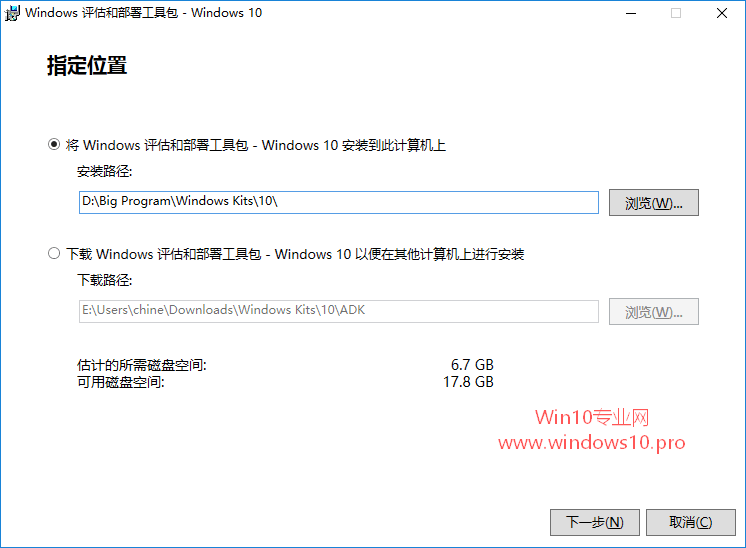
首先让“指定位置”,按默认的选择第一项即可,该选项接下来会让你选择需要下载和安装的组件,而第二个选项则会下载和安装所有的组件,包括许多我们用不到的,有些浪费资源。
点击“下一步”转到“Windows工具包隐私”界面,根据你的想法选择“是”或“否”均可。
点击“下一步”转到“许可协议”,点击“接受”转到“选择你要安装的功能”界面。如图:
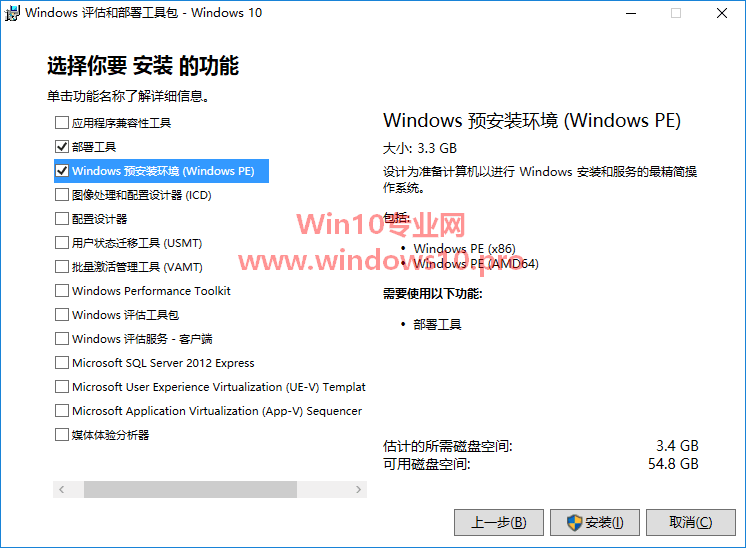
只保留勾选“部署工具”和“Windows预安装环境(Windows PE)”即可。最后点击“安装”,然后就是漫长的下载安装过程,耐心等待进度100%完成,最后提示“欢迎使用Windows评估和部署工具包 - Windows 10!”即宣告安装完成。
步骤三:提取Win10 PE
点击Win10开始按钮,即可在开始菜单中看到刚刚安装的“部署和映像工具环境”。
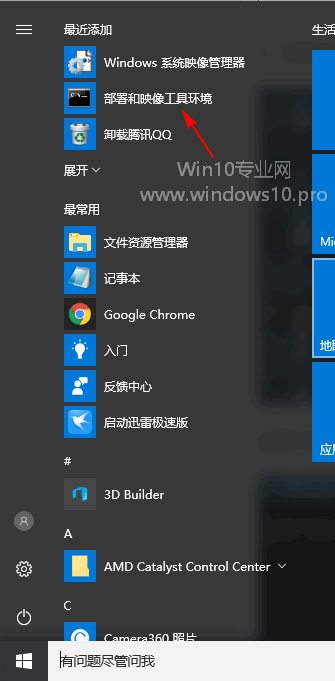
点击打开,显示的是一个cmd命令提示符形式的窗口。
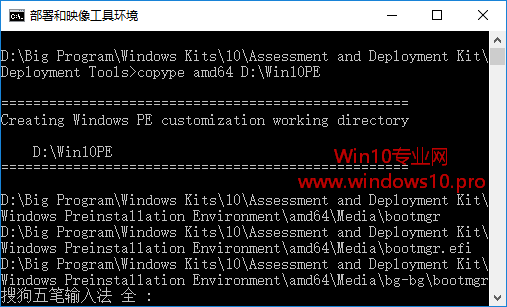
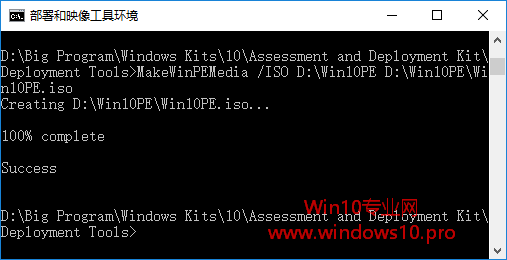
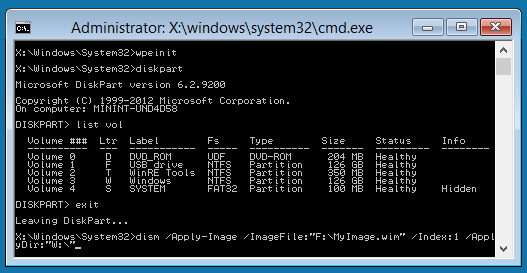

 支付宝微信扫一扫,打赏作者吧~
支付宝微信扫一扫,打赏作者吧~

